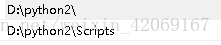Win10環境中安裝Python2與python3,並配置TensorFlow環境
阿新 • • 發佈:2018-11-07
安裝前需要知道的知識是:
1.TensorFlow只支援Python3版本
2.Python2與Python3他們預設的.exe執行檔案,名字均為:python.exe。要使他們共存必須要對他們的名字修改,否則,在win10命令框中,輸入Python命令時,會報錯“不是內部指令”。
3.安裝TensorFlow的指令需要使用到pip,Python3版本的pip指令為:pip3
4.本教程使用的編譯器是pycharm,並且沒有安裝Anaconda。
安裝過程:
1.首先安裝Python2、Python3,安裝順序沒有要求,安裝的過程小白操作即可。需要注意的是:安裝過程中記得勾選“add python3/2 to path”。如果沒有勾選,需要自己配置環境變數。配置過程見2
2.如果勾選了"add python…“可跳過此步驟。配置環境變數的過程為:
點選桌面上的"此電腦”,右鍵選擇屬性,然後點選“高階選項”-環境變數-path。點選path後選擇新建,然後把Python的安裝目錄輸入,還有Python資料夾中的scripts資料夾輸入。如圖所示:
3.因為共存了兩個版本的Python,所以pip會產生衝突,此時需要分別重新安裝pip,執行指令為:
python3 -m pip install --upgrade pip --force-reinstall
python2 -m pip install --upgrade pip --force-reinstall
重新安裝pip後,執行pip3 install tensorflow配置TensorFlow環境(執行pip指令應該直接在>中執行,而不是在>>>中執行)
4.驗證TensorFlow是否配置成功
在pycharm輸入以下程式碼`import tensorflow as tf
sess = tf.Session()
a = tf.constant(1)
b = tf.constant(2)
print(sess.run(a+b))
如果輸出結果是3,則驗證通過!`
5.pycharm下同存Python2與Python3開啟pycharm可能會報錯沒有可執行的編譯器,此時需要考慮Python2、Python3共存的設定。需要注意的是:已經存在的使用Python2編寫的工程按照下面連結中的操作還是無法設定,此時要返回Python2安裝資料夾中,將python.exe檔名字改回python2.exe,就可以解決問題。具體原因是什麼我也沒搞清楚。